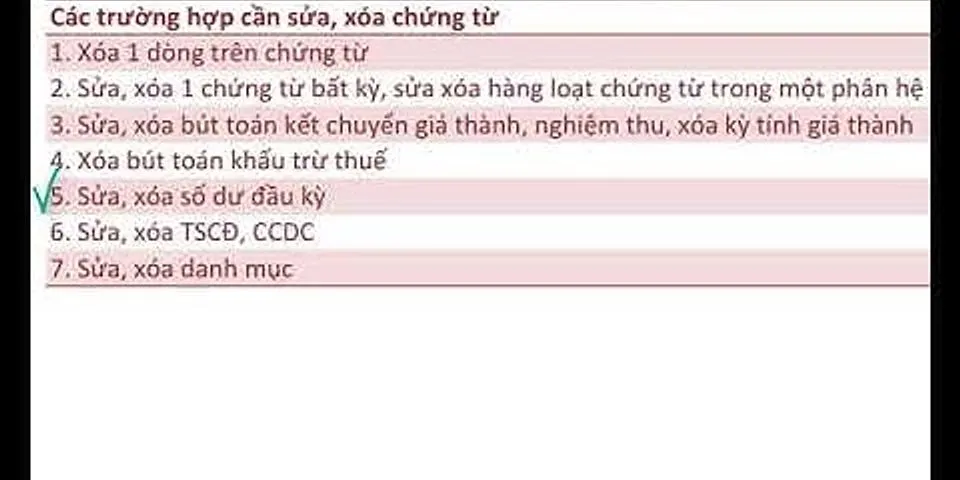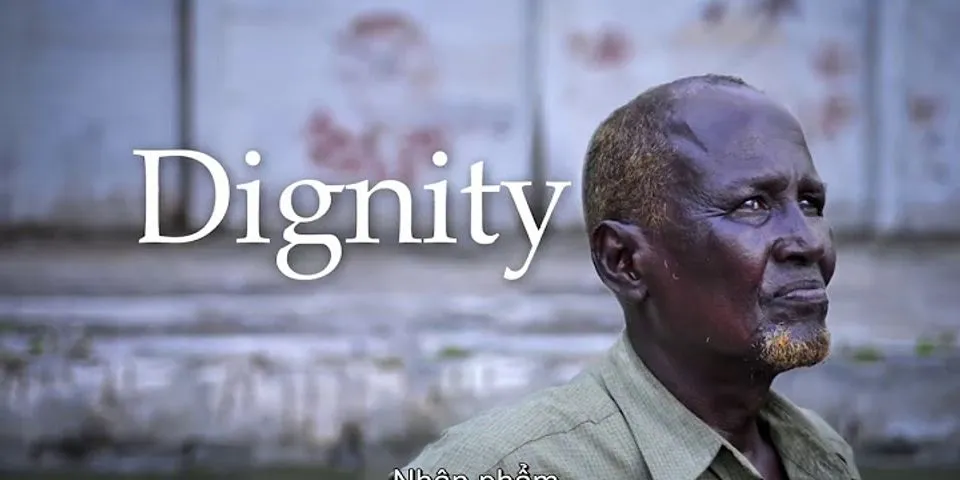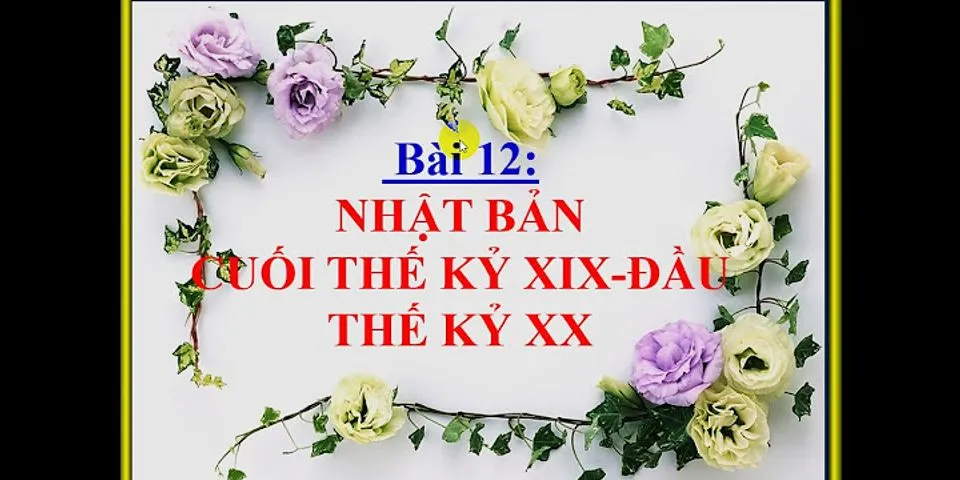|
Laptop không tắt được nguồn là một lỗi thường xuyên xảy ra, tình trạng này đến từ rất nhiều nguyên nhân. Bài viết dưới đây sẽ giúp bạn tìm hiểu nguyên nhân cũng như cách khắc phục nhanh chóng lỗi laptop không shutdown được. Dấu hiệu cho thấy laptop không tắt được nguồn Biểu hiện rõ ràng nhất của lỗi này đó chính là khi nhấn nút shutdown trên hệ điều hành, ổ cứng và quạt vẫn chạy dù màn hình đã tắt. Đa phần khi gặp phải lỗi này, người dùng thường giữ nút nguồn trong vài giây để máy tắt hẳn. Tuy nhiên, cách này không được khuyến khích thực hiện vì sẽ gây ra lỗi hệ điều hành và hư hỏng linh kiện phần cứng của máy. laptop không tắt được nguồn Nguyên nhân vì sao laptop không tắt được máyLaptop không tắt được do một số tiến trình và dịch vụ còn đang chạy ngầm. Việc xung đột phần mềm trong máy cũng sẽ khiến laptop không tắt được máy. Lỗi do driver của thiết bị gây ra. Do Virus. Lỗi do phần cứng. Các cách khắc phục laptop không tắt đượcLaptop không tắt được là một tình trạng không quá nghiêm trọng. Do đó bạn có thể tự xử lý ngay tại nhà bằng các cách dưới đây: Cách 1: Sử dụng tổ hợp phím Đây là cách khắc phục lỗi laptop không tắt được máy vô cùng đơn giản, bạn chỉ tốn chưa đến 5 giây. Hãy nhấn thêm phím shift khi nhấn nút shutdown để tắt máy. Cách 2: Sử dụng câu lệnh Cách này giống như bạn hẹn giờ cho máy tự động tắt vậy, nhưng ở trường hợp này bạn chỉ cần đặt thời gian bằng 0, máy sẽ tự động tắt khi bạn nhập dòng lệnh vì không phải chờ thời gian như hẹn giờ. Cách làm như sau: Bạn hãy nhấn nút Start > gõ cmd và chạy với quyền Admin. Tiếp đó nhập vào dòng lệnh shutdown/s/f/t o và nhấn nút Enter để tắt máy. Cách 3: Xóa bỏ những phần mềm gây xung đột Để biết những phần mềm gây xung đột khiến laptop không tắt máy được, bạn chỉ cần nhớ rằng trong thời gian gần đây bạn đã cài thêm ứng dụng mới nào hay không. Nếu có thì hãy gỡ bỏ chúng khỏi máy và kiểm tra xem lỗi đã được khắc phục chưa nhé. gỡ phần mềm xung đột Cách 4: Tắt tính năng khởi động nhanh fast startup Trên hệ điều hành windows 8.1 và 10 đã được bổ sung thêm tính năng khởi động nhanh. Tuy nhiên tính năng này gây ra khá nhiều lỗi, trong đó khiến laptop không tắt máy được. Do đó, bạn hãy tắt tính năng khởi động nhanh bằng cách gõ Windows + R sau đó nhập lệnh control và nhấn nút Enter. Trong cửa sổ Control panel, bạn hãy chuyển ở chế độ Category và chọn System and Security. Tiếp đó, tại Power Options chọn change what the power buttons do. Chọn shutdown ở phần when I press the power button và bỏ chọn Turn on fast startup. Tiếp đó nhấn nút save changes để hoàn tất. Trên đây là một số cách khắc phục lỗi laptop không tắt được máy mà bạn có thể tham khảo. Hy vọng bài viết sẽ giúp ích được cho trường hợp máy tính của bạn. Chúc bạn thành công! |